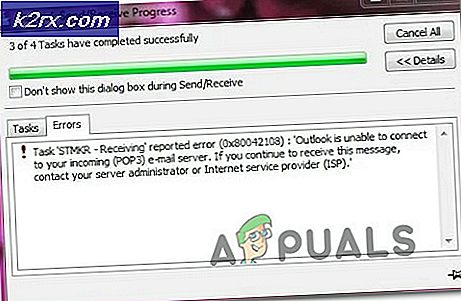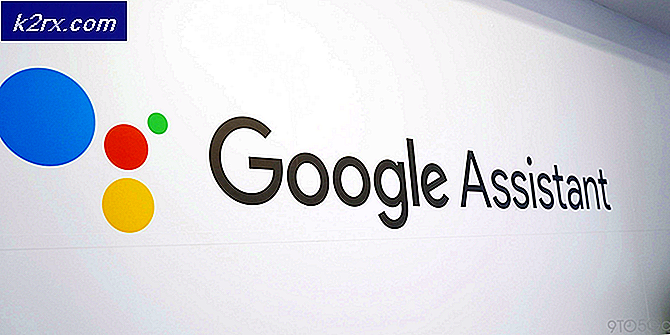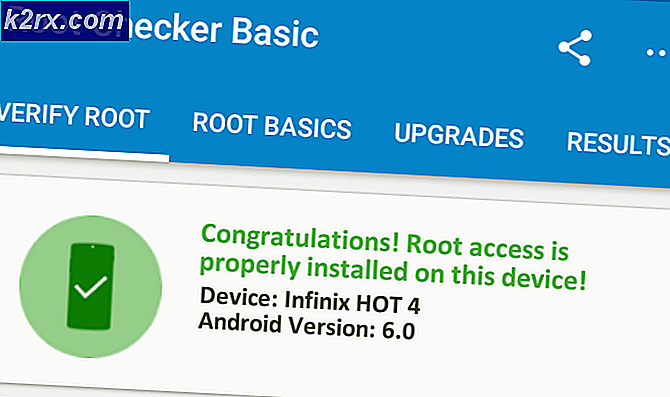Så här åtgärdar du Föraren kan inte släppa till felfel på Windows 7, 8 och 10
Föraren kan inte släppa för att felet är ett felmeddelande som händer med användare av Gigabyte moderkort. Meddelandet i sig berättar inte vilken drivrutin som har problem, men den har varit tätt ansluten till Gigabyte moderkort, speciellt de som inte har trådlösa funktioner. Felet i meddelandet är faktiskt inte att hitta den trådlösa hårdvaran, och felåterställningsprotokollet i koden är otillräckligt, vilket ger dig det här felet.
Det här problemet visas när du använder Gigabytes programvara. Den mest problematiska är Cloud Station Server, och eftersom det beror på att ha Wi-Fi-kapacitet, har datorer utan sådana funktioner problem med det.
Det finns två saker du kan göra för att lösa detta, men båda är närmare en lösning än en riktig lösning. Men tills Gigabyte utfärdar en åtgärd för detta problem, handlar det om de enda saker du kan göra för att lösa det.
Metod 1: Inaktivera Home Cloud, GIGABYTE Remote och Remote OC i App Center
Om du behöver Gigabyte App Center kan du inaktivera funktionerna som orsakar problemen.
PRO TIPS: Om problemet är med din dator eller en bärbar dator, bör du försöka använda Reimage Plus-programvaran som kan skanna förvaret och ersätta korrupta och saknade filer. Detta fungerar i de flesta fall där problemet uppstått på grund av systemkorruption. Du kan ladda ner Reimage Plus genom att klicka här- Öppna App Center.
- Öppna Cloud Station Server
- Du kommer att se en skärm med 5 flikar längst ner. De första tre, ( Home Cloud, Gigabyte Remote och Remote OC), är de faktiska funktionerna som orsakar felet, och alla har en strömbrytare som heter Alltid köra vid nästa omstart .
- Stäng av alla strömbrytare för funktionerna och starta om enheten. Du borde inte se felmeddelandet nu.
Metod 2: Avinstallera programvaran helt och hållet
Processen som körs i bakgrunden medan popup-fönstren visas är Cloud Station-serverns ubssrv- process. Avinstallera programvaran kommer att förhindra att processen körs och löser problemet. Men om du behöver avancerade funktioner som mjukvaran erbjuder, måste du kompromissa.
- Tryck på Windows- tangenten på ditt tangentbord och skriv Kontrollpanelen och öppna resultatet.
- Överst till höger växlar du till stora ikoner eller små ikoner och öppnar program och funktioner.
- I listan över programvara, leta reda på Gigabyte Du har nu möjlighet att bara ta bort Cloud Station Server eller hela App Center. Att ta bort allt fungerar vanligtvis bättre.
- Välj den programvara du vill ta bort, och välj Avinstallera från den övre verktygsfältet. Följ guiden och starta om systemet i slutändan.
Med tanke på att användarna har mött problemet med en mängd olika Gigabyte moderkort och med flera versioner av Windows är det oklart varför de inte har gjort något för att åtgärda problemet. Om du inte vill att popuperna ska dyka upp följer du ovan nämnda metoder och du kommer bli av med dem.
PRO TIPS: Om problemet är med din dator eller en bärbar dator, bör du försöka använda Reimage Plus-programvaran som kan skanna förvaret och ersätta korrupta och saknade filer. Detta fungerar i de flesta fall där problemet uppstått på grund av systemkorruption. Du kan ladda ner Reimage Plus genom att klicka här